随着科技的不断发展,视频通话已经成为人们生活中不可或缺的一部分,在现代社会人们可以通过手机电话来进行视频通话,实时交流和分享生活中的点点滴滴。而华为手机作为一款领先的智能手机品牌,其视频通话设置更是让用户体验更加便捷和高效。今天我们就来介绍一下华为手机视频通话设置的教程,帮助大家更好地利用手机进行视频通话。
华为手机视频通话设置教程
方法如下:
1、打开华为手机找到设置图标,点击设置进入,如图所示。
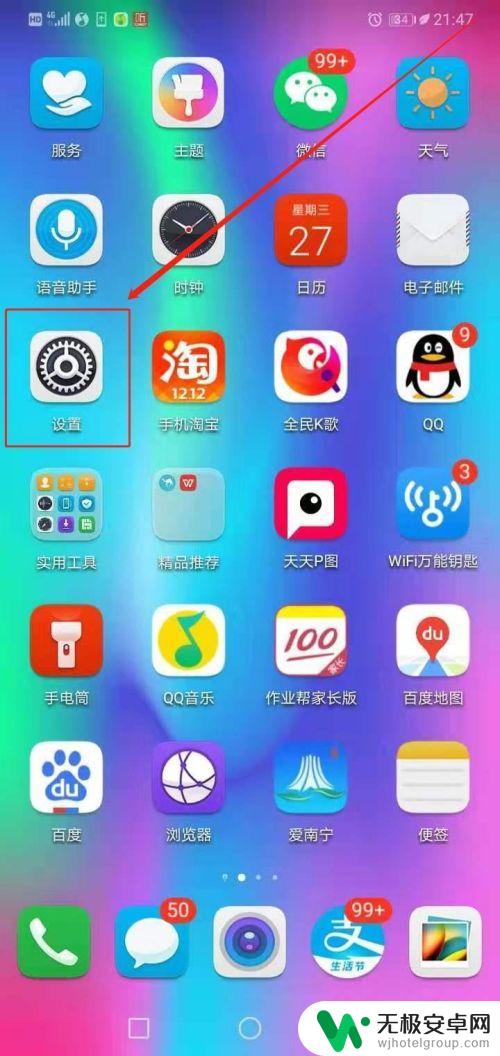
2、找到无线和网络,点击打开。如图所示:
 2此文章未经许可获取自百度经验
2此文章未经许可获取自百度经验3.找到移动网络,点击打开。如图所示:

4、找到VoLTE高清通话,点击开启图标。阅读系统提示后确定开启。如图所示:

5.返回手机主页面,找到联系人,点击进入。

6、选择点击要 视频通话 的联系人。

7、点击红框处视频通话图标,开始视频通话吧。如图所示:

8、或在正在通话时选择点击视频通话。如图所示:

以上就是手机电话如何接通视频电话的全部内容,有需要的用户就可以根据小编的步骤进行操作了,希望能够对大家有所帮助。









